Maison >Problème commun >Le contrôle demandé n'est pas valide NET HELPMSG 2191 : 2 correctifs simples
Le contrôle demandé n'est pas valide NET HELPMSG 2191 : 2 correctifs simples
- 王林avant
- 2023-04-15 09:13:073498parcourir
Dans la suite de protocoles TCP/IP, Domain Name System est l'un des protocoles qui fournissent des services de résolution de noms pour le mappage du nom d'ordinateur à l'adresse IP. Cependant, il arrive parfois qu'il fonctionne mal, entraînant des erreurs telles que Le contrôle demandé n'est pas valide pour ce service NET HELPMSG 2191.
Les clients et serveurs DNS travaillent ensemble pour fournir des services de résolution de noms de mappage de nom d'ordinateur à adresse IP aux ordinateurs et aux utilisateurs.
Après l'installation de Windows, le service client est activé par défaut pour les versions client et serveur du système d'exploitation.
Une fois que vous avez spécifié l'adresse IP du serveur dans votre configuration réseau TCP/IP, le client DNS interroge le serveur pour découvrir les contrôleurs de domaine et résoudre les noms d'ordinateurs en adresses IP.
Ce n'est qu'une fois que le serveur a répondu à la requête du client et fourni l'adresse IP du contrôleur de domaine que la communication entre le client et le contrôleur de domaine peut commencer et le processus d'authentification peut commencer.
Suivez-nous car nous vous montrerons comment activer DNS sur Windows 11, puis passez à la liste des solutions pour que le contrôle demandé ne fonctionne pas pour ce service NET HELPMSG 2191.
Comment activer le DNS sur Windows 11 ?
- Ouvrez le Panneau de configuration et accédez à Réseau et Internet pour trouver les paramètres que nous devons ajuster.

- Accédez au Centre Réseau et partage.

- Cliquez sur l'option Modifier les paramètres de l'adaptateur pour sélectionner le réseau que vous souhaitez modifier.

- Faites un clic droit sur le réseau sur lequel vous souhaitez activer le DNS et sélectionnez Propriétés.

- Accédez à l'onglet Réseau, sélectionnez IPv4 et cliquez sur Propriétés. IPv4 est l'abréviation de Internet Protocol version 4. C'est la technologie sous-jacente qui nous permet de connecter des appareils à Internet et de partager des informations avec eux.

-
Sélectionnez le bouton radio à côté de Utiliser les adresses de serveur DNS suivantes et entrez vos serveurs préférés et de sauvegarde. Tout appareil connecté à Internet se voit attribuer une adresse IP numérique unique, telle que 99.48.

Certains des meilleurs serveurs DNS tiers sont Google Public DNS (8.8.8.8 et 8.8.4.4), Cloudflare (1.1.1.1 et 1.0.0.1) et OpenDNS (208.67.222.123 et 208.67.220.123). Chacun de ces fournisseurs de services possède une adresse DNS principale et secondaire qui peut être utilisée pour les connexions.
Parce qu’il est facile à retenir, le DNS public de Google est l’une des adresses les plus utilisées sur Internet.
Le fait que Google enregistre les adresses IP qui accèdent à ses serveurs pendant un à deux jours est important car cela peut être utilisé à des fins de diagnostic et de dépannage.
Il peut également y avoir des journaux persistants, mais Google affirme ne stocker aucune information personnelle identifiable dans ses journaux. Par conséquent, si vous tenez à votre vie privée, vous souhaiterez peut-être envisager d’utiliser une adresse DNS différente.
Que dois-je faire si j'obtiens l'erreur NET HELPMSG 2191 ?
1. Redémarrez DNS
- Ouvrez la fonction de recherche Windows et entrez services. Cliquez sur le premier résultat pour ouvrir l'application de service.

- Ici, faites défiler vers le bas jusqu'à ce que vous rencontriez Client DNS et faites un clic droit dessus pour sélectionner Propriétés.

- Cliquez sur le bouton Stop puis cliquez sur le bouton Démarrer. Toutefois, si le bouton apparaît gris, passez à la deuxième solution.

Vous pouvez utiliser les services Microsoft (anciennement NT Services, disponibles sur les plates-formes Windows) pour créer des applications exécutables de longue durée qui s'exécutent dans leur propre session.
Ces services peuvent démarrer automatiquement au démarrage de l'ordinateur, peuvent être mis en pause et redémarrés et n'affichent aucune interface utilisateur graphique.
Il est important de noter que puisque vider le cache DNS supprimera toutes les entrées, cela supprimera également tous les enregistrements invalides, ce qui obligera votre ordinateur à repeupler ces adresses la prochaine fois que vous tenterez d'accéder à ces sites Web.
Ces nouvelles adresses proviennent des serveurs DNS configurés pour votre réseau.
2. Utilisez l'éditeur de registre
- pour ouvrir la fonction de recherche Windows et saisissez regedit dans la barre de recherche. Sélectionnez le premier résultat pour ouvrir l'éditeur de registre.

- Ici, entrez l'emplacement suivant et appuyez sur Entrée :
<code><strong>ComputerHKEY_LOCAL_MACHINESYSTEMCurrentControlSetServicesDNSCacheParameters</strong>ComputerHKEY_LOCAL_MACHINESYSTEMCurrentControlSetServicesDNSCacheParameters
-
Cliquez avec le bouton droit sur l'espace vide et créez un nouveau DWORD
 ou QWORD selon votre système. DWORD, abréviation de Double Word, est une définition de type de données disponible uniquement sous Windows.
ou QWORD selon votre système. DWORD, abréviation de Double Word, est une définition de type de données disponible uniquement sous Windows. -
Nommez-le MaxCacheTtl et double-cliquez dessus pour définir la valeur sur Décimal et 86400
 .
. -
Répétez les mêmes étapes et créez un nouveau DWORD/QWORD nommé
 MaxNegativeCacheTtl. Fixez sa valeur à 5. De cette façon, le cache DNS sera réinitialisé toutes les quelques heures.
MaxNegativeCacheTtl. Fixez sa valeur à 5. De cette façon, le cache DNS sera réinitialisé toutes les quelques heures.
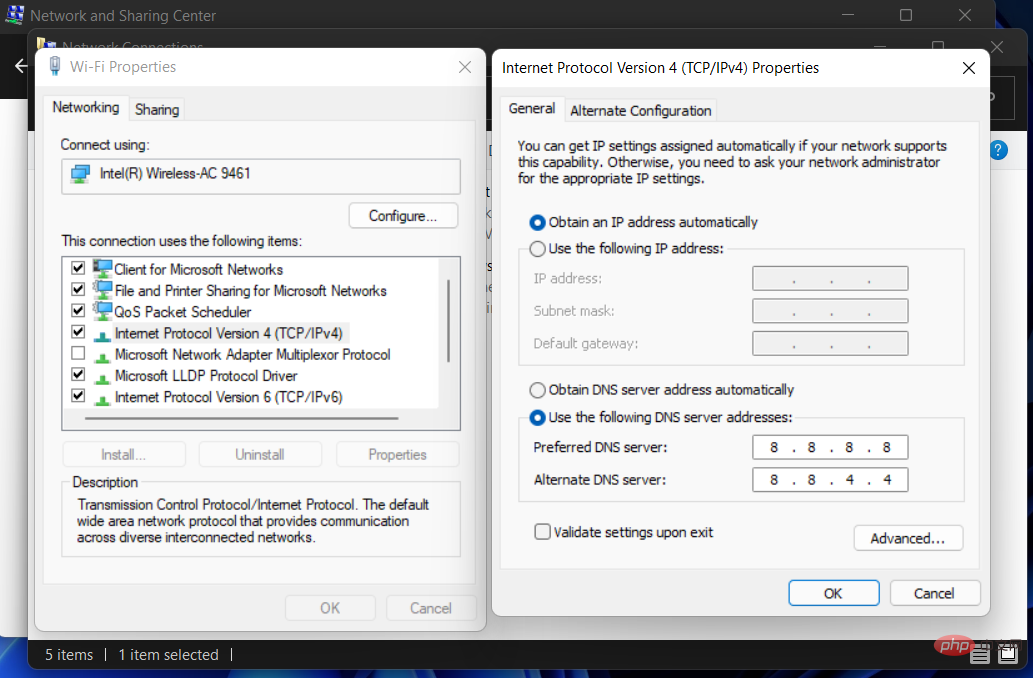
Ce qui précède est le contenu détaillé de. pour plus d'informations, suivez d'autres articles connexes sur le site Web de PHP en chinois!


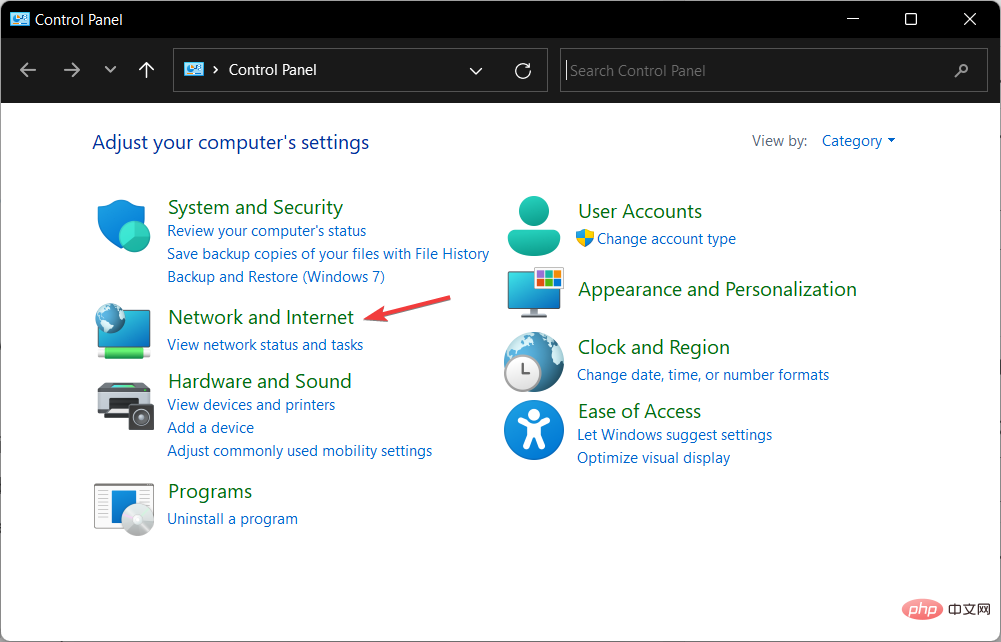
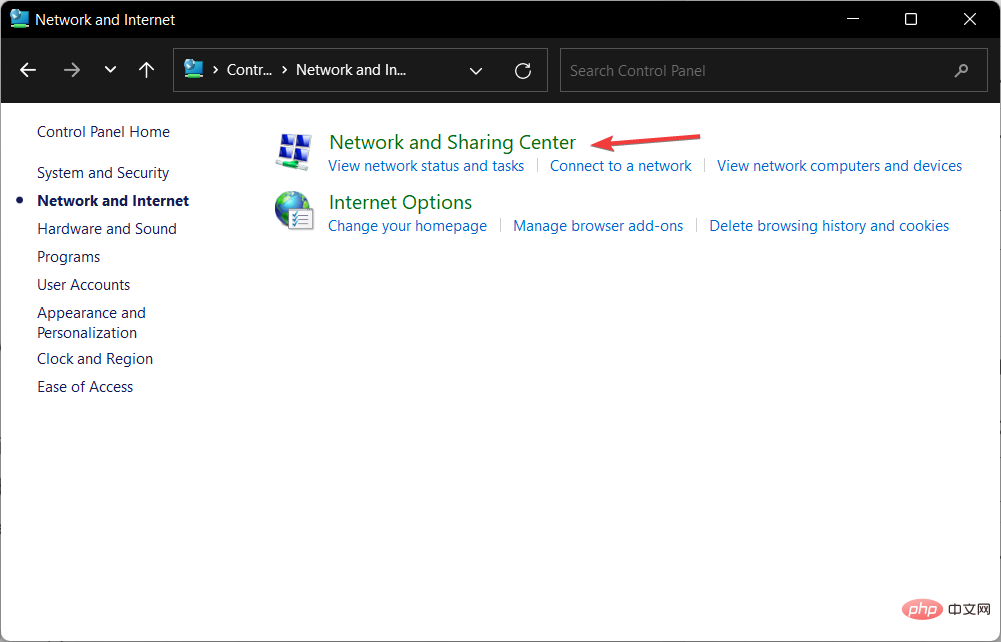
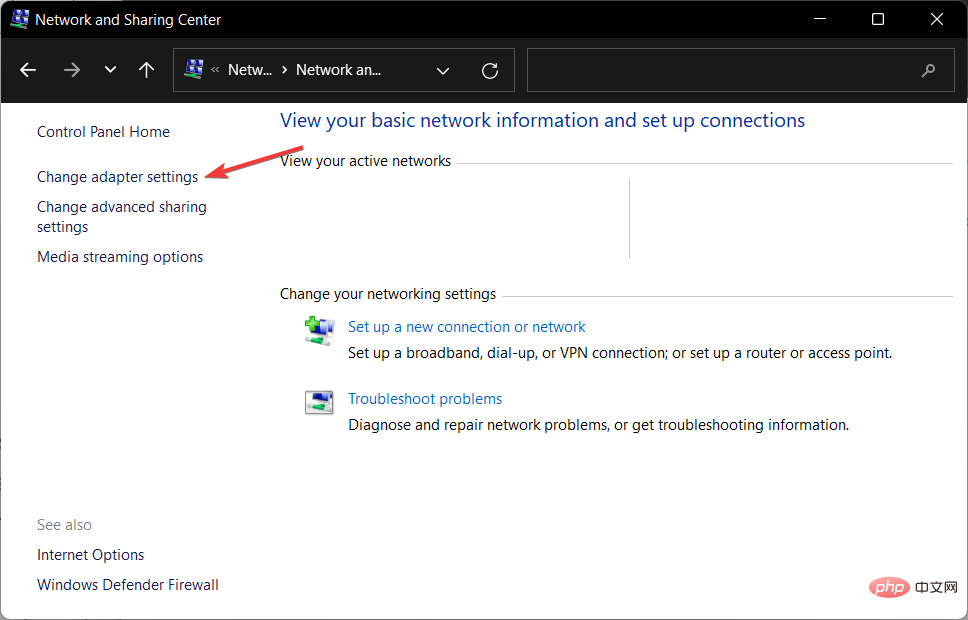
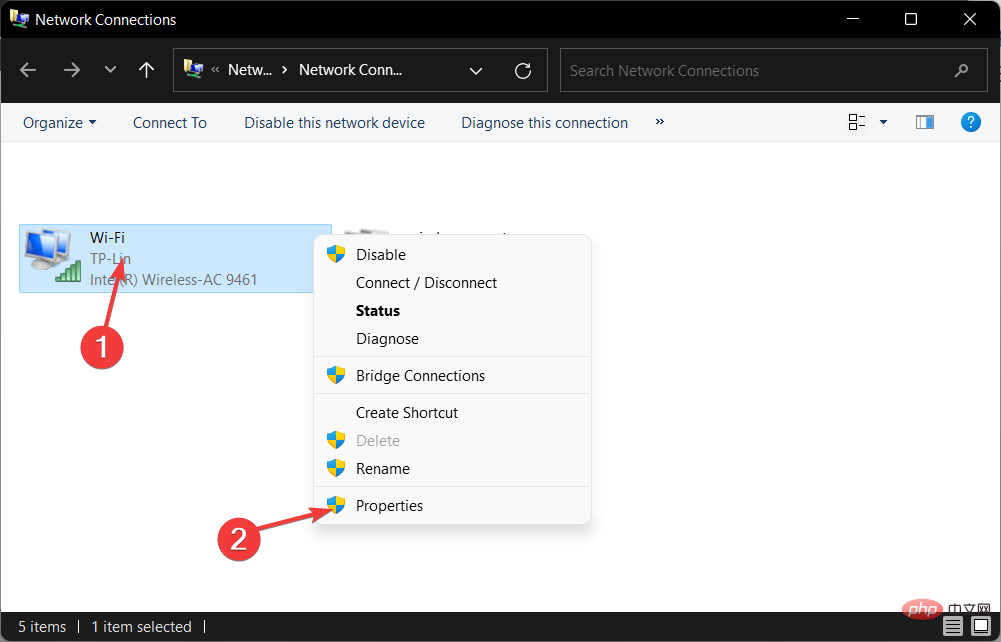
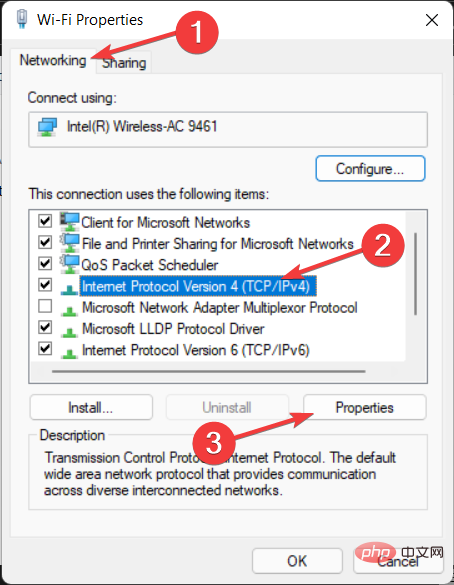
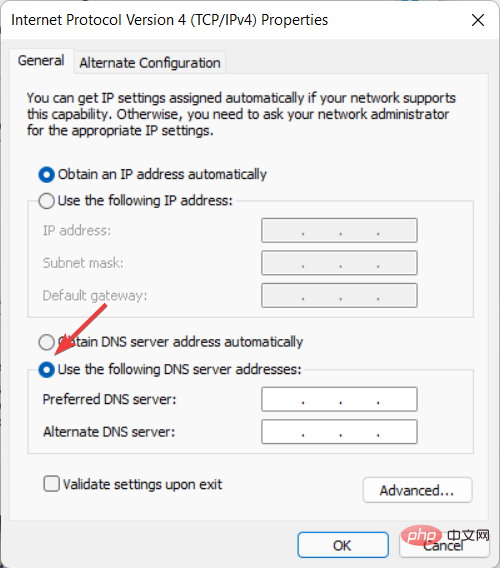
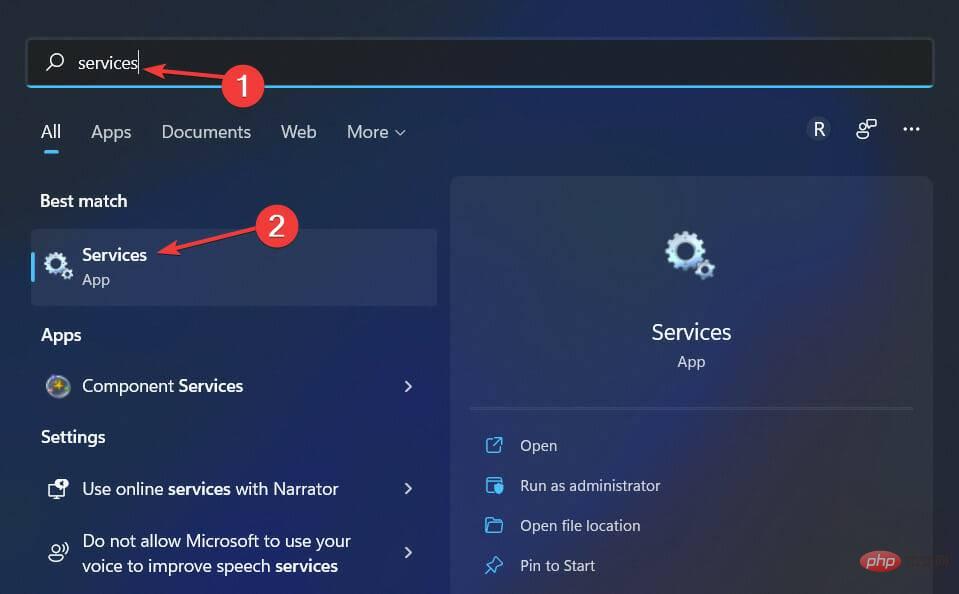
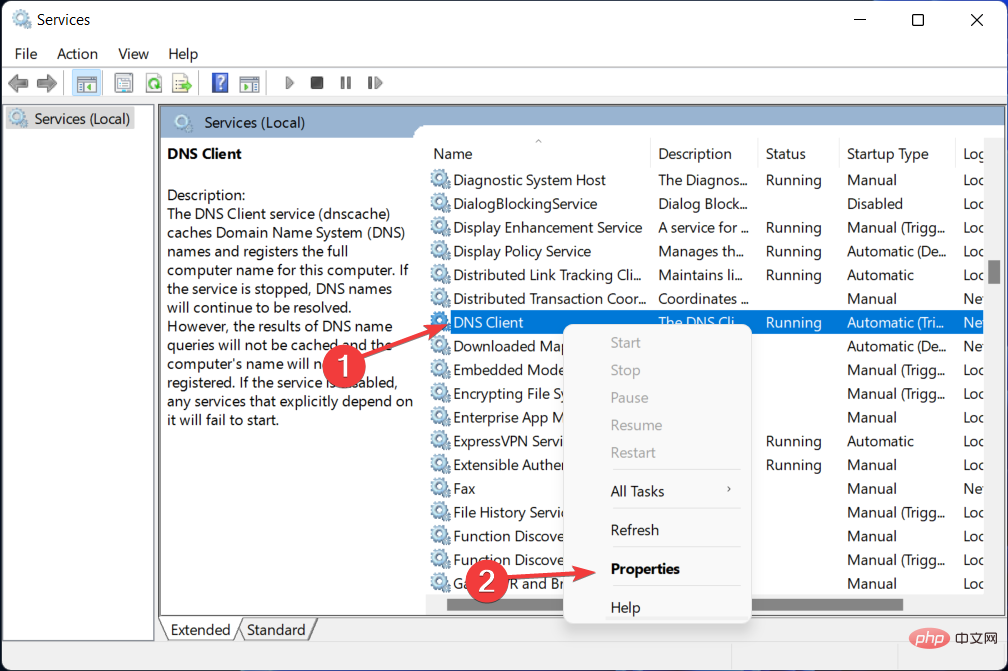
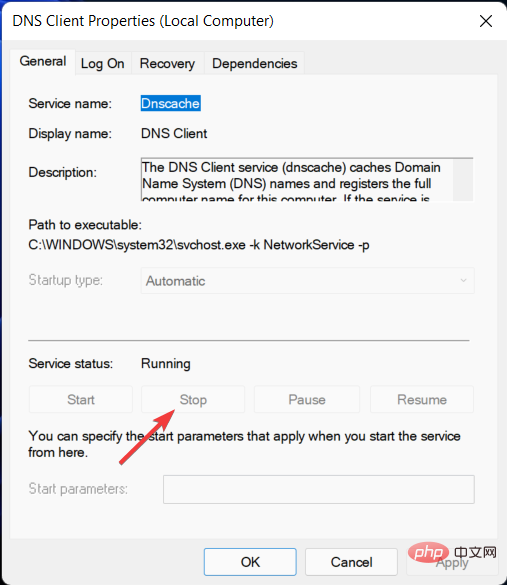
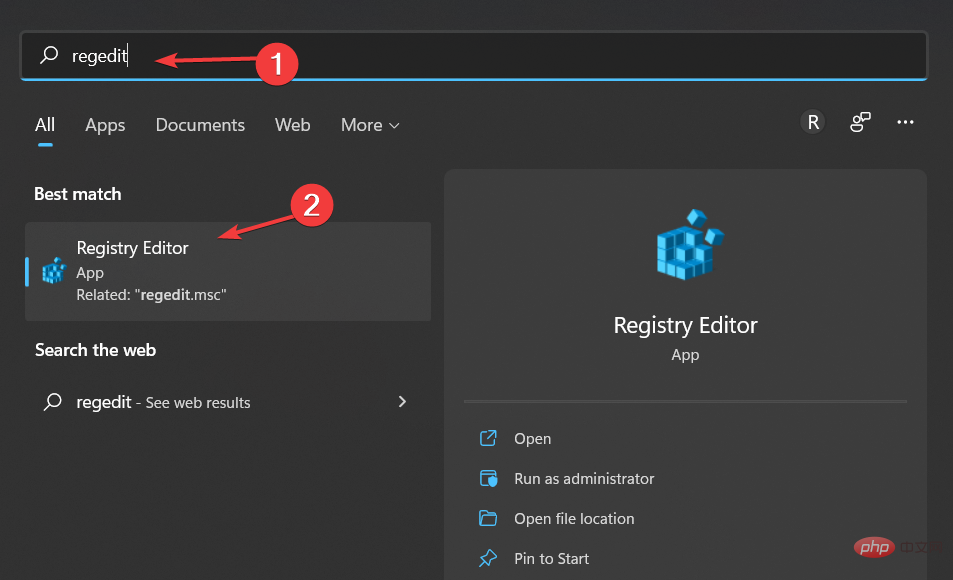
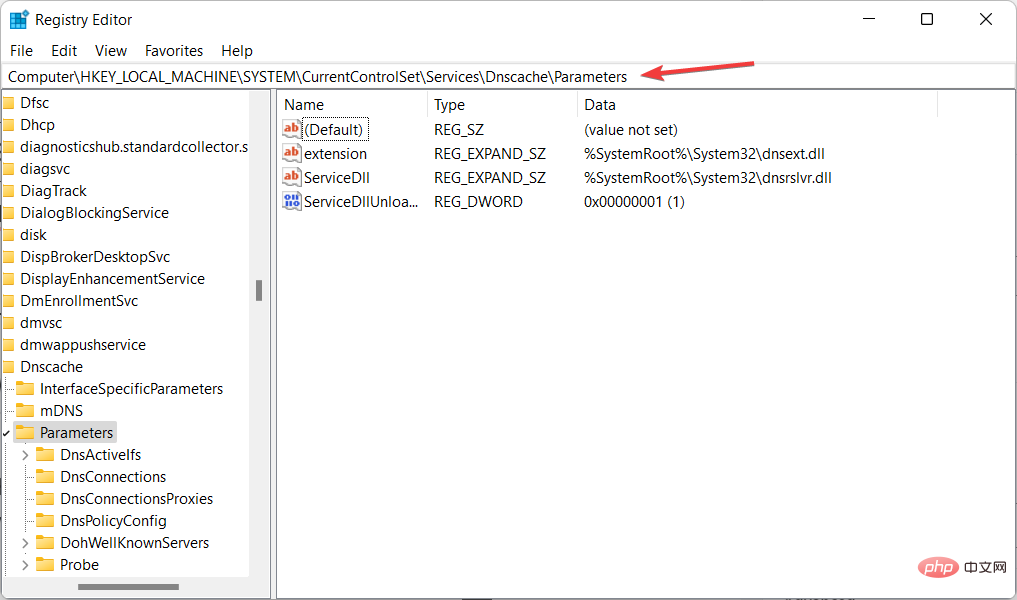
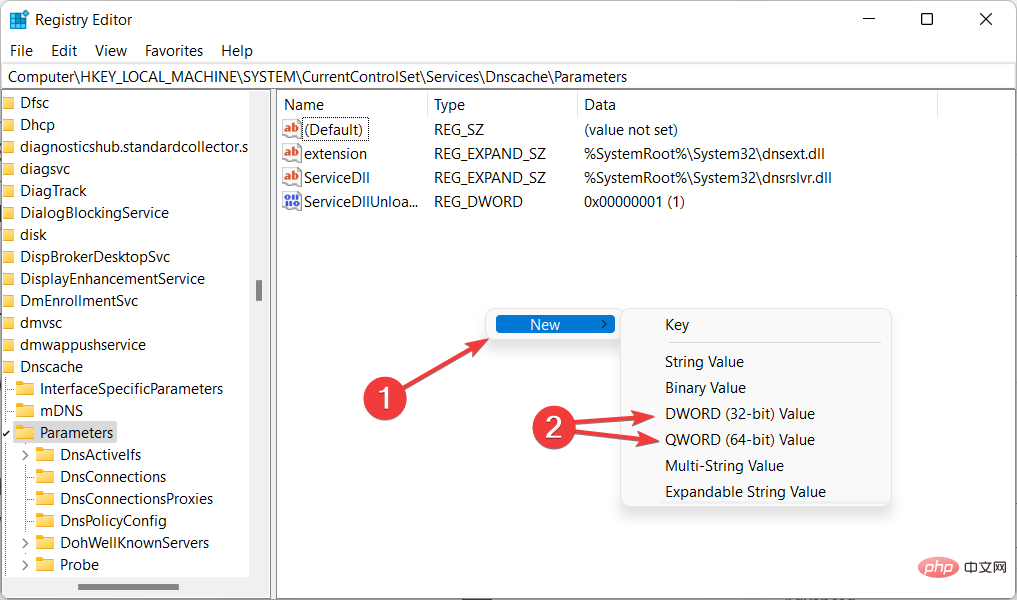 ou QWORD selon votre système. DWORD, abréviation de Double Word, est une définition de type de données disponible uniquement sous Windows.
ou QWORD selon votre système. DWORD, abréviation de Double Word, est une définition de type de données disponible uniquement sous Windows. 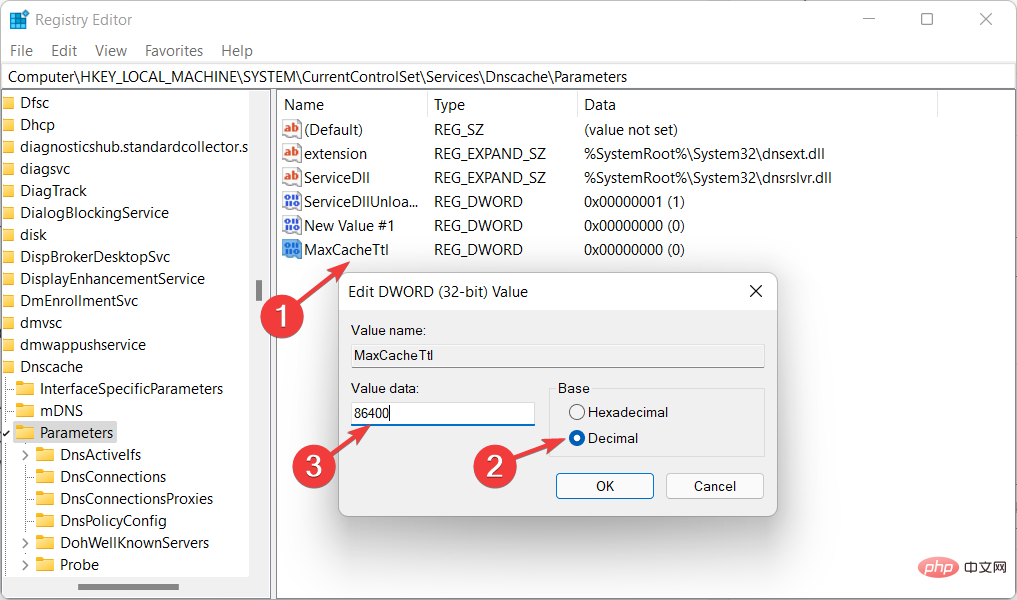 .
. 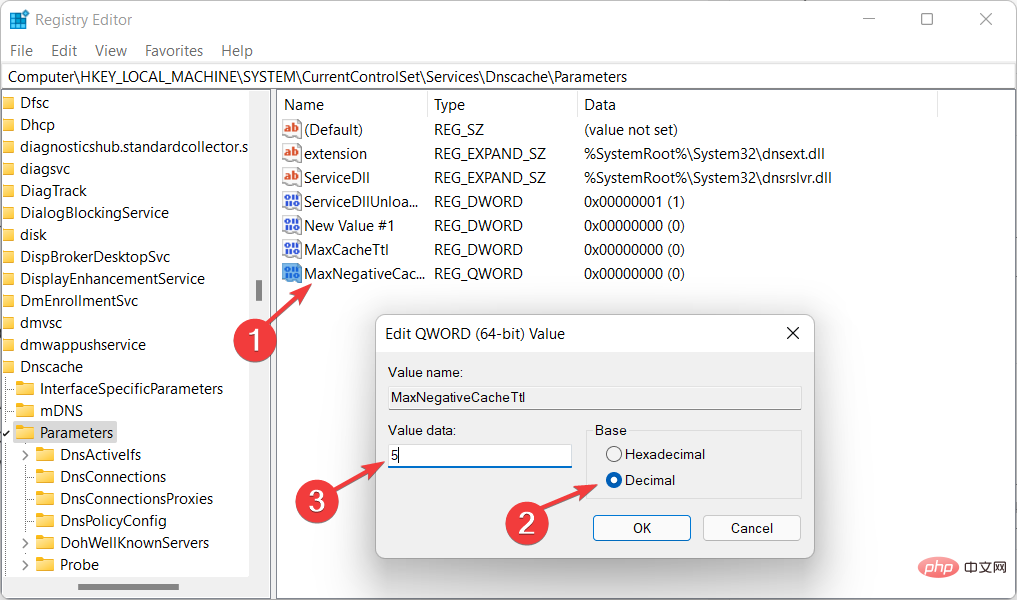 MaxNegativeCacheTtl. Fixez sa valeur à 5. De cette façon, le cache DNS sera réinitialisé toutes les quelques heures.
MaxNegativeCacheTtl. Fixez sa valeur à 5. De cette façon, le cache DNS sera réinitialisé toutes les quelques heures.